Review Pembuat DVD Wondershare: Perangkat lunak untuk membuat dan membakar DVD dengan utilitas tambahan
Tidak Dikategorikan / / August 05, 2021
Banyak video disimpan di hard drive? Jika mereka menghabiskan ruang, alih-alih menghapusnya, Anda dapat memindahkannya ke dukungan lain, seperti DVD, atau bahkan membuat dan membakar DVD yang dipersonalisasi. Untuk melakukan kedua hal itu mengapa Anda harus tahu Wondershare DVD Creator, perangkat lunak lengkap untuk membuat dan membakar DVD yang membawa utilitas tambahan.
Ada program untuk hampir semua jenis tugas dan Wondershare DVD Creator adalah salah satunya. Keistimewaannya adalah menyediakan bagi pengguna banyak alat dan pilihan untuk merekam video di DVD, meskipun ia juga menawarkan kemungkinan mengedit berbagai aspek video untuk membuat dan membakar proyek dengan menu navigasi yang dipersonalisasi DVD.
Kemungkinan Wondershare DVD Creator tidak hanya tetap ada karena, meskipun keduanya adalah dua fitur utamanya, ia menawarkan hal lain yang sangat menarik utilitas tambahan yang dapat dibutuhkan pengguna kapan saja sehingga tidak perlu memasang alat lainnya.
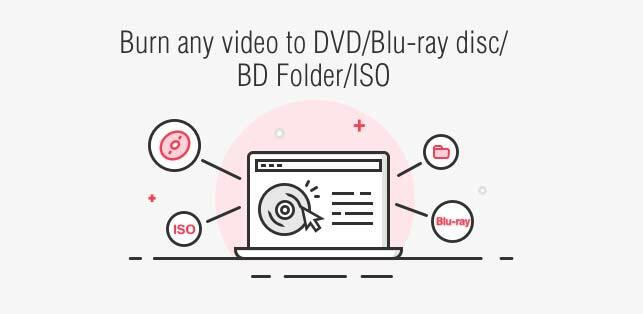
Salah satu manfaat besarnya adalah kompatibilitas yang sangat tinggi dari format yang didukung, hingga 150, baik input maupun output. Dari pembuatan proyek khusus Anda dengan video dan gambar dari keragaman format, Anda dapat membakarnya ke DVD, Blu-ray dan bahkan menyimpannya dalam format lain.
Daftar Isi
- 1 Tambahkan konten dan mulai proyek Anda
- 2 Opsi pengeditan cepat dan nyaman
- 3 Buat menu, lihat terakhir dan rekam
- 4 Satu kejutan lagi, Toolbox
- 5 Cara Penggunaan? Sangat Sederhana!
- 6 Wondershare DVD Creator, perangkat lunak yang kuat dan lengkap
Tambahkan konten dan mulai proyek Anda
Jalankan saja Wondershare DVD Creator, Anda akan menemukan file antarmuka yang sangat sederhana dengan tiga opsi dengan tindakan yang sangat jelas. Pengguna memiliki kemungkinan untuk " membuat disk video DVD “, ” buat disk Blu-ray " atau " satu klik untuk membakar DVD “.
Opsi terakhir, "satu klik untuk membakar DVD" adalah tugas tercepat dan termudah dari ketiganya terbatas pada menawarkan dalam satu klik kemungkinan merekam video dan foto yang sebelumnya ditambahkan ke a DVD. Cukup tambahkan, masukkan DVD kosong ke pemutar DVD komputer Anda dan rekam hanya dengan satu klik.

Di sini Anda bisa bakar ke disk DVD atau juga mengekspor proyek dalam citra ISO, meskipun Anda juga dapat menyimpannya sebagai "folder DVD". Dalam semua kasus, opsi yang tersedia yang dapat Anda sesuaikan adalah sama.
Ini adalah label disk, pembaca yang akan merekam, format TV (PAL atau NTSC), mode pemutaran disk dan alamat folder proyek jika Anda ingin merekamnya nanti dalam DVD. Ada pertanyaan? Di samping masing-masing terdapat ikon informasi yang memberi Anda lebih banyak informasi tentang apa yang akan diubah oleh parameter ini.
Opsi "membuat disk video DVD" dan "membuat disk Blu-ray" adalah yang paling lengkap. Dengan mereka, Anda dapat membuat file film dengan menu yang dipersonalisasi dan burn ke DVD, Blu-ray atau kemungkinan lainnya, semua dari video dan foto yang telah Anda tambahkan.
Apakah Anda sudah memutuskan foto dan video yang akan digunakan untuk membuat DVD dan membakarnya dengan Wondershare DVD Creator? Meskipun Anda seharusnya tidak mengalami masalah untuk menambahkan konten ini karena perangkat lunak ini mendukung 150 format, video dan gambar Anda harus memiliki salah satu dari ini:

- Video: AVI, 3GP, MP4, FLV, TOD, MTS, M2TS, MOV, WMV, RM, MPG, MPEG, EVO, TP, TS, VOB, 3G2, ASF, RMVB, DPG, DAT, DV, H.264, F4V, DVR-MS, MKV, MOD, AP3, CUE, WEBM.
- Foto atau gambar: PNG, BMP, JPG, JPEG, GIF, TIFF, TIF, WMF, EMF, ICO, HEIC.
Sekarang Anda sudah jelas tentang format yang dengannya Wondershare DVD Creator berfungsi, Anda hanya perlu mengklik "buat disk video DVD" atau "buat disk Blu-ray", yang paling sesuai dengan kebutuhan Anda.
Saat masuk, Anda akan melihat kotak dengan deskripsi " tambahkan foto atau video “, Opsi yang Anda harus menambahkan Wondershare DVD Creator konten itu.
Dengan mengklik kanan, Anda dapat mengubah judul default, memindahkan urutan penambahannya, file properti (durasi video, resolusi, ukuran, tanggal pembuatan, dll.) sangat cara rinci. untuk menghapusnya atau bahkan mengedit setiap video atau gambar.
Opsi pengeditan cepat dan nyaman
Mengenai yang terakhir, Anda dapat dengan nyaman mengubah beberapa parameter dengan cepat terkait dengan gambar atau video hanya dengan mengklik opsi "edit". Jika itu adalah klip video, pilihan untuk mengedit adalah sebagai berikut dan dibagi menjadi 5 tab :
- Memotong: Pada bagian ini, Anda dapat memotong video sesuka Anda dengan sangat mudah, hanya dengan menyeret area pilihan pratinjau kiri atas, hasilnya akan Anda lihat di sebelah kanan. Di sini Anda juga dapat memilih “pendekatan” untuk memilih 16: 9, 4: 3 dan lebih atau ukuran area yang dipotong, dengan dua penomoran dalam piksel yang dapat Anda tambah atau kurangi.
- Memotong: di tab kedua ini juga disebut "potong" ada opsi yang lebih sederhana dari semua yang sebelumnya, yaitu kemungkinan bahwa Anda dapat mengatur waktu mulai dan akhir video sehingga Anda dapat memilih interval yang Anda minati.
- Menambah: di sini Anda dapat meratakan kecerahan, saturasi, kontras, dan volume video. Anda dapat menambahkan jika Anda menginginkan efek (film abu-abu, negatif, lega atau lama) dan memisahkan antara 4 opsi berbeda.
Jika Anda membuat kesalahan dengan salah satunya, tidak ada masalah karena Wondershare DVD Creator menawarkan tombol yang sangat berguna yang disebut "reboot" yang membiarkan parameter yang telah dimilikinya secara default sebelum Anda melakukan sesuatu.
Dan lebih banyak lagi, opsi yang Anda sentuh di "sorotan" dapat dijalankan di semua video proyek Anda hanya dengan mencentang kotak "terapkan semua video", yang akan menghemat banyak waktu.
- Tanda air: tambahkan watermark dengan gambar atau jika Anda lebih suka teks dengan format yang Anda inginkan (font, dengan atau tanpa cetak tebal, dengan atau tanpa garis bawah, dll.). Apa pun yang Anda pilih, Anda dapat membuat lebih atau kurang transparan dengan kontrol "transparan" yang dapat Anda pindahkan dari satu sisi ke sisi lain atau menambahkan gambar yang tepat.
Hal yang sama berlaku untuk ruang vertikal dan horizontal, selain dapat memilih ukuran yang Anda inginkan untuk watermark. Seperti bagian "tingkatkan", perubahan yang dilakukan di sini juga dapat diselesaikan di video lain.
- Subtitle: Anda dapat menambahkan subtitle ke video Anda jika Anda merasa perlu dengan mencentang kotak “aktifkan subtitle melengkapi ”, meskipun ini berarti Anda harus sudah memiliki file subtitle yang sudah disimpan di komputer Anda untuk mengunggah. Jika Anda memilikinya, Anda dapat menambahkan gaya Anda sendiri dengan opsi format yang tersedia (font, warna teks, ukuran, dll.).
Apa hal terbaik tentang editor video kecil ini? Mereka cepat dan mudah untuk disesuaikan, semuanya secara praktis di tempat yang sama dan dari mana Anda juga dapat melihat apa yang mereka lakukan di pratinjau video di atas.
Apakah kamu mau edit gambar dalam proses menambahkan foto dan video Wondershare DVD Creator? Hanya dengan mengklik kanan dan mengklik "edit" kemungkinan-kemungkinan ini muncul:
- "Efek" tab: menambahkan efek menyenangkan pada gambar di antara 18 gambar yang tersedia, di antaranya adalah invert, cool, glow, retro, cinnamon, dan lainnya. Selain itu, Anda juga dapat meratakan kecerahan, kontras, dan bahkan saturasi, juga dapat menerapkan pengaturan baru ke semua foto.
- Tab "Transisi": di sini Anda dapat mengubah durasi tampilan foto dan transisi jika Anda telah mengaktifkannya di antara opsi yang tersedia di daftar.
- Tab "teks: Anda dapat menambahkan keterangan pada foto bagian ini dengan warna, jenis font, format dan ukuran yang Anda inginkan.
- Musik: jika Anda ingin gambar Anda memiliki musik latar, Anda dapat memilih salah satu dari tiga yang tersedia atau komputer Anda, serta mengaktifkan fade in dan out dan memilih waktu saat pemotongan dilakukan.
Buat menu, lihat terakhir dan rekam
Apakah Anda sudah menambahkan video dan gambar untuk membakar DVD dengan pengaturan yang diedit terkait? Tinggal sekarang Anda hanya memilih dua detail menarik dan itu Wondershare DVD Creator tempat di bawah ini, DVD (4,7 GB atau 8,5 GB) dan kualitas proyek Anda (kualitas tinggi, standar dan disesuaikan dengan disk).
Dengan mengklik Tab "Menu" Anda dapat menambahkan menu yang dipersonalisasi ke awal DVD, yang akan muncul saat Anda masukkan DVD atau Blu-ray ke dalam pembaca Anda sehingga Anda dapat menjelajahinya untuk menonton video dari media.
Ini hanya masalah mencoba berbagai sampul yang ada, ada banyak pilihan, dan yang dapat Anda lihat di pratinjau. Disini anda juga bisa mengedit background template menu yang muncul, background music bahkan menambahkan teks.
Langkah kedua dari belakang adalah Tab "pratinjau" di mana pengguna akan dapat melihat sekilas proyek mereka, yang akan direkam dalam DVD atau format lain. Jika Anda tidak puas dengan apa yang Anda lihat, tidak ada masalah untuk kembali dan mengedit apa yang diperlukan, kemungkinan yang sangat menarik ditawarkan oleh Wondershare DVD Creator.
Yang ada hanya tab “record”, yang merupakan esensi dari Wondershare DVD Creator, yaitu untuk buat DVD atau Blu-ray, simpan sebagai ISO atau sebagai folder DVD video dan foto kami yang sebelumnya telah diedit dan dipersonalisasi. Di sana, pengguna hanya perlu menulis nama disknya dan mengisi beberapa opsi lagi untuk segera mulai merekam.
Singkatnya, untuk membuat DVD atau Blu-ray di Wondershare DVD Creator Anda hanya perlu mengikuti tab di bagian atas, "Sumber", "Menu", "Pratinjau" dan "Rekam", yang memberi Anda semua alat yang diperlukan untuk membuat proyek akhir Anda, semuanya dengan sangat mudah dan intuitif antarmuka.
Satu kejutan lagi, Toolbox
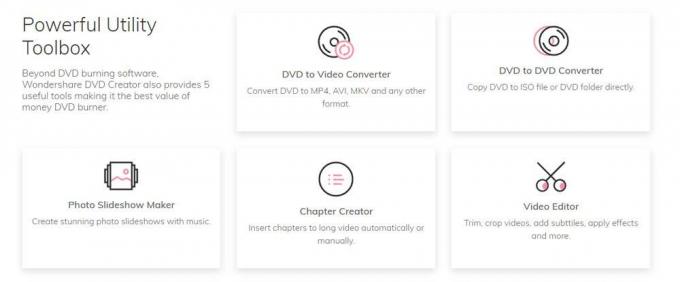
Wondershare DVD Creator menyembunyikan kejutan lebih lanjut, karena tidak hanya membatasi untuk menawarkan kemungkinan membuat DVD atau disk video Blu-ray dari konten kami, tetapi juga menyediakan serangkaian alat yang sangat menarik dan berguna, " Toolbox ”.
Di layar di awal, di mana tiga opsi utama muncul dalam bentuk kartu, ada opsi tersembunyi kecil bernama " lebih banyak alat DVD “, Yang dengan menekannya akan memberi Anda akses ke 7 utilitas cepat yang bisa berguna. Ini adalah:
- Editor video: seperti namanya, dengan editor ini Anda dapat mengedit parameter tertentu dari video Anda sebelum menambahkannya ke proyek. Melalui 5 tab yang berbeda, yaitu "trim", "sesuaikan", "efek", "tanda air" dan "subtitle" Anda dapat menyesuaikan pengaturan yang berbeda, selalu melihat dalam video perubahan yang dilakukan sebelum menyelesaikan edisi.
- Urutan foto: di sini Anda dapat membuat video kecil dengan beberapa foto, sebagai urutan. Anda juga dapat mengedit beberapa aspek ini, seperti menambahkan efek dan memodifikasi saturasi, kecerahan dan kontras, serta menempatkan transisi, teks, atau musik latar. Mereka adalah opsi yang sama yang kami ceritakan di atas.
- Satu klik untuk membakar DVD atau disk Blu-ray: Kami telah membicarakan tentang opsi ini, ini adalah tindakan cepat di mana pengguna menambahkan konten video dan gambar dan rekaman langsung ke DVD atau Blu-ray tanpa kerumitan lebih lanjut.
- DVD ke DVD: yang dilakukannya hanyalah membuat salinan DVD. Anda hanya perlu memilih asal, disk tujuan tempat Anda ingin "menyalin" dan membuat salinannya.
- DVD ke Video: opsi ini, yang membuka utilitas bernama "DVD Ripper", bertujuan untuk meneruskan DVD, file ISO, IFO Anda ke format video apa pun yang tersedia, selain dapat mengeditnya sebelum mengonversinya ke yang baru format.
- Disk Blu-ray ke Video: itu sama dengan opsi sebelumnya, tetapi dengan cakram Blu-ray.
Untuk menggunakan ini Wondershare DVD Creator alat, Anda harus memiliki versi premium atau berbayar, meskipun Anda memiliki file uji coba gratis dari Wondershare DVD Creator yang dengannya Anda dapat menjalankan semua opsi yang disebutkan di atas, tersedia untuk Mac maupun Windows.
Cara Penggunaan? Sangat Sederhana!

Langkah 1: Seret dan lepas video atau foto ke Pembuat DVD secara sederhana.

Langkah 2: Sesuaikan template menu DVD Anda sesuai kebutuhan.

Langkah 3: Pratinjau dan Bakar video atau foto ke DVD.
Wondershare DVD Creator, perangkat lunak yang kuat dan lengkap
Seperti yang Anda lihat, file kemungkinan Wondershare DVD Creator tidak terbatas karena tidak hanya membatasi dirinya untuk membuat dan merekam DVD atau Blu-ray, tetapi juga menawarkan berbagai alat yang sangat berguna bagi pengguna di luar fungsi utamanya.
Kami memiliki perangkat lunak yang sangat lengkap dan kuat, dengan banyak pilihan untuk pengguna dan sangat mudah digunakan berkat itu antarmuka yang nyaman, yang membuat semua parameter dalam jangkauan pengguna untuk menghindari tersesat tanpa akhir menu.
Produk Wondershare:
- Wondershare Video Converter Ultimate, pengonversi video yang berguna untuk Mac



